2 formas de organizar las pestañas de Firefox verticalmente
Miscelánea / / February 11, 2022
El uso de pestañas ha hecho que la navegación sea mucho más eficiente. Un usuario avanzado sabe que la administración de pestañas del navegador es un impulso de productividad. Firefox llegó tarde a la escena de la navegación con pestañas, pero aprendió rápido. El Función de grupos de pestañas es una forma predeterminada de administrar sus pestañas de Firefox si tiene bastantes abiertas. Gracias a los complementos de Firefox, lo que no está allí de forma predeterminada se cubre hábilmente con estos complementos.
Aquí hay dos complementos que le darán una forma de organizar sus pestañas de Firefox verticalmente. Si eso le da a su navegación una ventaja adicional depende de la experiencia personal, pero pruébelo y compruébelo usted mismo.
Pestañas laterales
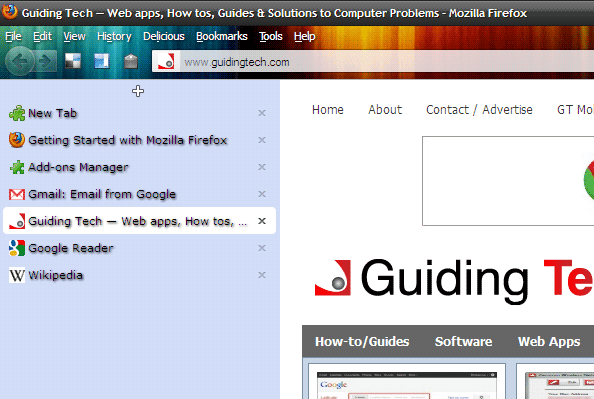
Pestañas laterales es un complemento de Firefox sin reinicio que ha sido revisado preliminarmente por Mozilla. Es bastante bueno si tiene un monitor de pantalla ancha, ya que puede aprovechar todo ese estado de la pantalla moviendo las pestañas hacia un lado. Te da algunas opciones para configurar. Por ejemplo, puedes
establece el ancho que quieras la pestaña lateral vertical para ocupar (simplemente arrastre con la flecha de dos puntas en el borde). Puedes colocarlo a la derecha o a la izquierda de la pantalla. Puede abrir una nueva pestaña haciendo clic en el signo '+' o haciendo doble clic en la pestaña lateral.Side Tabs es muy simple en apariencia y función. No hay colores ni temas adicionales para los ojos dulces. Al correr un poco, me encontré acostumbrándome a la navegación con pestañas laterales con bastante rapidez.
Barra lateral de pestañas recargada
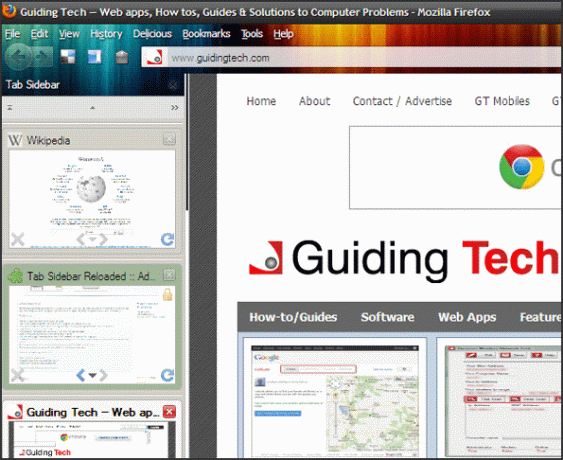
Este es otro complemento de Firefox que toma las pestañas dispuestas horizontalmente y las coloca verticalmente. Comparado con el simple aspecto de Jane de Side Tabs, Barra lateral de pestañas recargada (ACTUALIZAR: Esta herramienta ya no está disponible) es como una estrella de rock. Después de instalar el complemento, haga clic en Ver -> Barra lateral de pestañas para que aparezcan las pestañas verticales de la izquierda. Puede ver que las pestañas abiertas están cargadas en el costado con miniaturas que le brindan vistas previas activas de su contenido. De forma predeterminada, la pestaña superior se vuelve invisible cuando la pestaña vertical se abre en su lugar. Puede configurarlos en las opciones:

Puede arrastrar el área de la pestaña vertical con la cruz para cambiar su ancho. Puede arrastrar y soltar las pestañas para cambiar su orden. Cierra las pestañas con un clic en la cruz o abre una nueva con un doble clic. Las pequeñas miniaturas vienen con sus propios botones de navegación (historial, detener y recargar). Pero si es un usuario avanzado, apreciará que esta extensión también funciona con otros administradores de pestañas sin problemas.
Elija la simplicidad u opte por un conjunto de funciones más completo. Estos dos complementos te dan la opción. cual elegirías? Haznos saber.
Última actualización el 02 febrero, 2022
El artículo anterior puede contener enlaces de afiliados que ayudan a respaldar a Guiding Tech. Sin embargo, no afecta nuestra integridad editorial. El contenido sigue siendo imparcial y auténtico.



